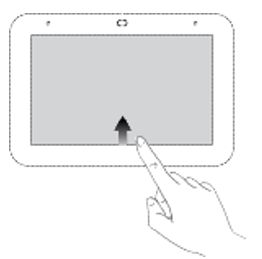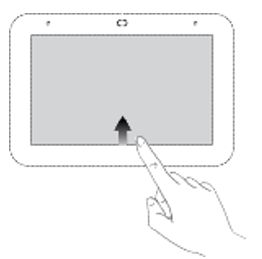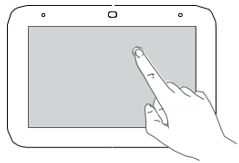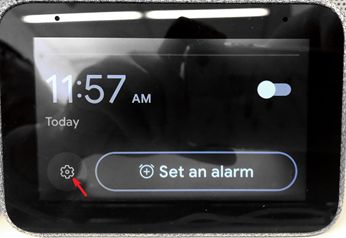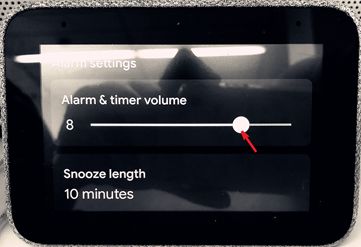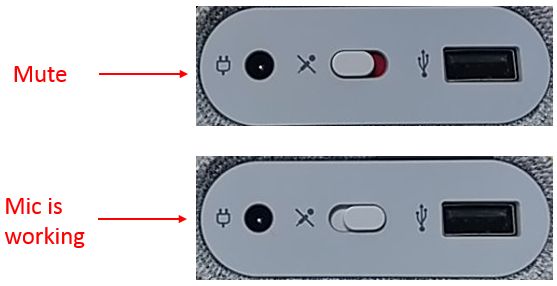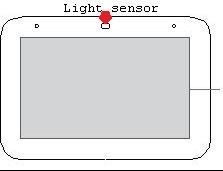환영합니다.! Lenovo 스마트 클락 관련 자주 묻는 질문 및 문제해결 페이지입니다. 현재 겪고 있는 문제 해결에 도움이 되길 바랍니다.
본 가이드를 사용하기 전에, 장치가 사용 설명서대로 올바로 설정되어 있는지 반드시 확인해 주십시오.
아래의 장치가 준비되었는지 확인 바랍니다.
하드웨어 및 애플리케이션 설정
 Lenovo 스마트 클락을 어떻게 설정해야 합니까?
Lenovo 스마트 클락을 어떻게 설정해야 합니까?
- Lenovo 스마트 클락을 상자에서 꺼내고 제품 뒷편에 전원 어댑터를 연결합니다.
- 사용자의 휴대전화/태블릿에 "구글홈' 앱을 다운로드 및 설치하고 구글 계정으로 로그인합니다.
- 앱에 가까이 있는 새로운 Lenovo 스마트 클락이 표시됩니다. 클릭해 설정을 시작합니다.
- 애플리케이션의 안내에 따라 설정이 완료될 때까지 진행합니다.
- 설정이 완료되면 "헤이 구글"이라고 불러 대화를 시작할 수 있습니다.
- 설정에 소요되는 시간은 평균 5분에서 8분 정도입니다.
 접근성 설정 변경하기
접근성 설정 변경하기
- 사용자의 스마트폰 또는 태블릿을 스마트 클락과 마찬가지로 동일한 Wi-Fi에 연결해 주십시오.
- 구글홈 앱을 실행합니다.
- '장치(Device)'를 누릅니다.
- 사용자의 스마트 클락 이름 옆에 '상세 설정(More Settings)을 누릅니다.
- '디바이스 정보(Device info)' 아래, '접근성(Accessibility)'을 누릅니다.
- 원하는 설정을 선택해 켜거나 끕니다.
 '구글 어시스턴트' 기반의 Lenovo 스마트 클락에 카메라가 탑재되어 있습니까?
'구글 어시스턴트' 기반의 Lenovo 스마트 클락에 카메라가 탑재되어 있습니까?
아닙니다. 터치스크린 및 음성 인식 기능이 있습니다.
 빠른 설정을 불러오려면 어떻게 해야 합니까?
빠른 설정을 불러오려면 어떻게 해야 합니까?
손가락으로 화면 하단에서 위로 쓸어 올립니다.
- 밝기: 위로 쓸어 올린 다음 밝기를 변경합니다. 화면 밝기를 자동으로 조절하려면 밝기를 눌러 줍니다.
- 볼륨: 위로 쓸어 올린 다음 볼륨을 조절합니다. 또는 "볼륨 올려 줘"나 "볼륨 낮춰 줘"라고 말하면 됩니다.
- 무음 모드: 화면을 위로 쓸어 올린 다음, '방해 금지(Do Not Disturb)'를 누릅니다. 놓친 알림은 홈 화면에서 확인할 수 있습니다.
- 참고: 알람 및 타이머는 '무음 모드'가 켜져도 소리가 납니다.
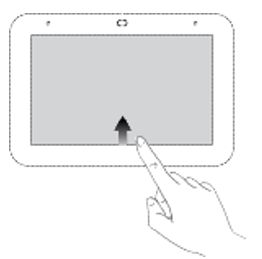
 '루틴'을 설정하려면 어떻게 해야 합니까?
'루틴'을 설정하려면 어떻게 해야 합니까?
Lenovo 스마트 클락에 설치된 구글 어시스턴트에는 사용자를 위해 사전에 마련된 루틴이 있습니다. “헤이 구글, 좋은 아침이야!" 또는 "헤이 구글, 취침 시간"이라고 말해 보세요.
루틴을 변경하거나 나만의 루틴을 생성하려면 구글홈 앱의 '설정(Setting)'을 이용해 주십시오.
 Lenovo 스마트 클락의 크기와 무게는 얼마나 됩니까?
Lenovo 스마트 클락의 크기와 무게는 얼마나 됩니까?
 스마트폰이나 태블릿 없이 스마트 클락을 설정할 수 있습니까?
스마트폰이나 태블릿 없이 스마트 클락을 설정할 수 있습니까?
WiFi에 연결할 수 있는 모바일 장치에 구글홈 앱을 설치해야만 스마트 클락을 설정할 수 있습니다.
[돌아가기]
WiFi, 블루투스, USB 연결
 장치를 WiFi에 연결하려면 어떻게 해야 합니까?
장치를 WiFi에 연결하려면 어떻게 해야 합니까?
사용자의 모바일 장치에 설치된 '구글홈' 앱이 스마트 클락을 연결하는 과정에서 모바일 장치와 연결된 동일한 WIFI에 자동으로 연결됩니다.
 USB 커넥터가 작동하지 않습니다.
USB 커넥터가 작동하지 않습니다.
해당 포트는 장치 충전용으로서 적절한 케이블을 연결하여 모바일 장치를 충전할 때 사용할 수 있습니다.
 스마트 클락을 블루투스로 연결하려면 어떻게 해야 합니까?
스마트 클락을 블루투스로 연결하려면 어떻게 해야 합니까?
"헤이 구글 블루투스에 연결해 줘"라고 말하면 스마트 클락이 연결 가능한 장치의 이름을 알려주며, 이 때 폰/태블릿의 블루투스 메뉴에서 스마트 클락을 연결하면 됩니다. 그러면 스마트 클락을 블루투스 스피커로 사용할 수 있습니다.
 WiFi에 연결하지 않고도 스마트 클락과 대화할 수 있습니까?
WiFi에 연결하지 않고도 스마트 클락과 대화할 수 있습니까?
아닙니다. 스마트 클락이 Wi-Fi에 연결되어야 합니다.
[돌아가기]
Lenovo 스마트 클락과 대화하기
 장치를 조작하는 방법을 알고 싶습니다.
장치를 조작하는 방법을 알고 싶습니다.
장치에는 '구글 어시스턴트(Google Assistant)'가 탑재되어 있습니다. "헤이 구글" 또는 "오케이 구글"이라고 말하면 시작됩니다. 예들 들어, "헤이 구글, 음악 틀어줘"라고 말하면 음악이 재생됩니다.
 Lenovo 스마트 클락이 인식할 수 있는 목소리의 최대 거리는 얼마입니까?
Lenovo 스마트 클락이 인식할 수 있는 목소리의 최대 거리는 얼마입니까?
목소리의 크기, 주변 소음, 그리고 볼륨 설정에 따라 달라질 수 있습니다. Lenovo 스마트 클락은 방 안 건너편의 소리를 들을 수 있으며 그 최대 거리는 대략 8미터 정도입니다.
 Lenovo 스마트 클락을 집 안의 여러 사용자가 함께 사용할 수 있습니까?
Lenovo 스마트 클락을 집 안의 여러 사용자가 함께 사용할 수 있습니까?
그렇습니다. Lenovo 스마트 클락은 안드로이드나 iOS에 설치된 구글홈 앱에서 최대 6개의 계정에 연결할 수 있습니다. 음성을 인식하도록 앱에서 설정해 두면 Lenovo 스마트 클락에 설치된 '구글 어시스턴트'가 목소리에 따라 사용자의 일정, 설정, 선호, 구독 현황 등에 기반한 맞춤형 응답을 제공합니다.
 Lenovo 스마트 클락이 응답하는 목소리는 몇 가지 종류가 있습니까?
Lenovo 스마트 클락이 응답하는 목소리는 몇 가지 종류가 있습니까?
 Lenovo 스마트 클락이 내 휴대 전화의 데이터에 연결 또는 동기화할 수 있습니까?
Lenovo 스마트 클락이 내 휴대 전화의 데이터에 연결 또는 동기화할 수 있습니까?
그렇습니다. 구체적으로는 Lenovo 스마트 클락을 설정하려면 대부분의 안드로이드® 또는 아이폰®과 호환되는 Google Home 애플리케이션이 필요합니다. 구글홈 앱은 Lenovo 스마트 클락을 구글 계정과 연결시켜 주며, 구글 어시스턴트가 휴대폰에서 적절한 정보(예를 들면 사용자가 요청한 관심 지점으로 가는 길 안내)를 전송하도록 허용합니다.
 Lenovo 스마트 클락이 목소리에 반응하지 않습니다.
Lenovo 스마트 클락이 목소리에 반응하지 않습니다.
음소거 버튼이 켜져 있거나 볼륨이 최소로 설정되어 있지 않은지 꼼꼼히 확인해 주시기 바랍니다. 또는 스마트 클락에 좀 더 가까이 이동해 보십시오. 그래도 작동되지 않는다면 다음 URL로 문의해 주십시오:
https://support.lenovo.com Lenovo 스마트 클락이 “not sure how to help with that(도와드릴 수 없습니다)”라고 계속 말합니다.
Lenovo 스마트 클락이 “not sure how to help with that(도와드릴 수 없습니다)”라고 계속 말합니다.
 구글과 공유하는 정보를 직접 관리할 수 있습니까?
구글과 공유하는 정보를 직접 관리할 수 있습니까?
 구글홈 앱에서 스피커 또는 스마트 클락을 검색할 수 없습니다.
구글홈 앱에서 스피커 또는 스마트 클락을 검색할 수 없습니다.
다음과 같이 조치해 주십시오.
- 장치 재시작하기
- 구글홈 앱 재시작하기
 스마트 클락을 블루투스 스피커로 사용하고 싶습니다.
스마트 클락을 블루투스 스피커로 사용하고 싶습니다.
“헤이 구글, 블루투스에 연결해줘"라고 말하면 사용자의 모바일 장치를 스마트 클락에 블루투스로 연결할 수 있습니다(모바일 장치에서 블루투스를 활성화하고 장치 목록에서 스마트 클락을 찾아서 연결합니다.). 휴대 전화 또는 모바일 장치로 음악을 재생하고 Lenovo 스마트 클락을 사운드 출력 장치로 선택해 주십시오. 참고: 스마트 클락을 블루투스로 연결을 하면 사운드 출력 장치 역할만을 하게 됩니다. 또한 다른 블루투스 스피커에 연결할 수 없습니다.
 Lenovo 스마트 클락이 나의 구글 서비스에 접근할 수 있습니까?
Lenovo 스마트 클락이 나의 구글 서비스에 접근할 수 있습니까?
 나의 쇼핑 목록에 연결할 수 있습니까?
나의 쇼핑 목록에 연결할 수 있습니까?
그렇습니다. 스마트 클락에 설치된 구글 어시스턴트에 음성 명령을 내리면 'Google Express' 쇼핑 목록에 상품을 추가할 수 있습니다. 배송지나 지불 방법은 구글홈 앱의 '설정' 메뉴에서 관리할 수 있습니다.
 Lenovo 스마트 클락으로 내 이메일을 확인할 수 있습니까?
Lenovo 스마트 클락으로 내 이메일을 확인할 수 있습니까?
 구글 어시스턴트 사용 경험을 피드백으로 제공하려면 어떻게 해야 합니까?
구글 어시스턴트 사용 경험을 피드백으로 제공하려면 어떻게 해야 합니까?
구글 어시스턴트와의 대화나 구글 어시스턴트의 응답을 피드백으로 제공하려면 "헤이 구글 피드백 보내줘"라고 말하면 됩니다. 피드백을 보낼 때는 시스템 로그가 포함되며 녹음된 음성을 공유할 것인지 선택하게 됩니다.
 Lenovo 스마트 클락을 집 안의 다른 사람들이 함께 사용할 수 있습니까?
Lenovo 스마트 클락을 집 안의 다른 사람들이 함께 사용할 수 있습니까?
그렇습니다. 안드로이드 또는 iOS에 설치된 구글홈 앱에서 최대 6개의 계정에 연결할 수 있습니다. 음성을 인식하도록 앱에서 설정해 두면 Lenovo 스마트 클락에 설치된 '구글 어시스턴트'가 목소리에 따라 사용자의 일정, 설정, 선호, 구독 현황 등에 기반한 맞춤형 응답을 합니다.
 Lenovo 스마트 클락의 밝기를 조절하고 싶습니다.
Lenovo 스마트 클락의 밝기를 조절하고 싶습니다.
화면 하단에서 위로 쓸어서 밀면 빠른 설정 메뉴를 불러올 수 있습니다.
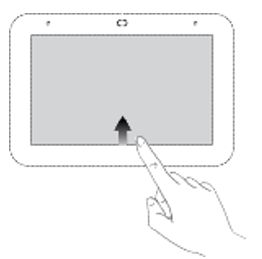
밝기 아이콘을 누른 다음, 슬라이더를 움직여 밝기를 조절하면 됩니다.
 Lenovo 스마트 클락으로 초인종 카메라의 화면을 볼 수 있습니까?
Lenovo 스마트 클락으로 초인종 카메라의 화면을 볼 수 있습니까?
그렇습니다. 지원되는 카메라가 몇 가지 있습니다. 카메라가 구글의 인증을 받은 장치로서 구글홈 앱을 통해 카메라가 연결되어 있어야 합니다..
 시계 화면을 바꾸고 싶습니다.
시계 화면을 바꾸고 싶습니다.
홈 화면을 길게 누르면 선택할 수 있는 시계화면이 몇 가지 나타납니다. 원하는 화면을 눌러 설정하면 됩니다.
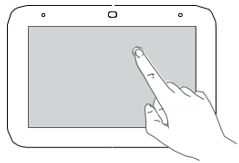
 대화를 지속해서 이어가는 기능이 있습니까?
대화를 지속해서 이어가는 기능이 있습니까?
대화를 지속해서 이어가는 기능은 곧 지원될 예정입니다.
[돌아가기]
제품의 특징과 기능
 알람을 설정하고 싶습니다.
알람을 설정하고 싶습니다.
- 방법 1: Lenovo 스마트 클락에게 말하기 다음과 같이 말하기: “헤이 구글, 아침 8시에 알람 맞춰 줘.”
- 방법 2:
- 화면을 왼쪽으로 쓸어 넘긴 다음, 알람 생성하기(Create an alarm)를 누릅니다.
- 시간을 설정하고 알람을 눌러 아래와 같은 옵션을 선택해 주십시오:
- 반복: 알람이 울리는 요일을 선택합니다.
- 알람 소리: 소리를 선택합니다.
- 선라이즈 알람: 일어나기 30분 전에 스마트 클락이 점차 밝아집니다.
- 굿모닝 루틴: 일어나면 구글 어시스턴트가 날씨, 일정, 출퇴근 정보, 뉴스 등을 알려줍니다.
- 완료를 누릅니다.
 알람 소리 볼륨은 어떻게 설정합니까?
알람 소리 볼륨은 어떻게 설정합니까?
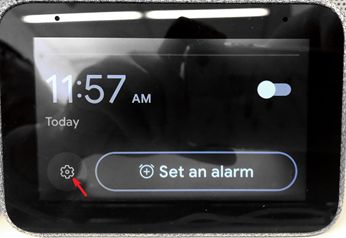
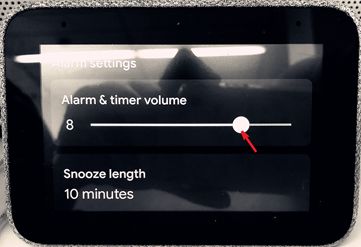
- 홈 스크린에서 왼쪽을 쓸어 넘기면, 알람 설정 화면으로 진입합니다.
- 톱니바퀴 아이콘을 눌러 설정 화면으로 이동합니다.
- 볼륨 막대를 움직여서 알람 소리 볼륨을 조절합니다.
 화면을 터치할 수 있습니까?
화면을 터치할 수 있습니까?
그렇습니다. 음악을 고르고 재생을 멈추려면 화면을 터치하면 됩니다. 또는, 왼쪽 끝에서 오른쪽으로 쓸어서 밀면 뒤로 돌아가고, 아래 끝에서 위로 쓸어서 밀면 장치 설정을 불러옵니다.
 스크린을 끄거나 잠글 수 있나요?
스크린을 끄거나 잠글 수 있나요?
아닙니다. Lenovo 스마트 클락은 사용자를 위해 언제나 대기하고 있도록 설계되었습니다. 시간 날씨 등의 정보를 계속 보여줍니다. 장치 주변의 조명이 은은하게 바뀌면 화면 밝기는 최소로 줄어들게 됩니다 .
 Lenovo 스마트 클락을 휴대할 수 있습니까?
Lenovo 스마트 클락을 휴대할 수 있습니까?
아닙니다. Lenovo 스마트 클락은 항상 전원 어댑터를 연결하여 켜져 있도록 설계되었습니다. 사용자가 "헤이 구글"이라고 부르면 언제든지 도움을 줄 수 있도록 '구글 어시스턴트'가 준비하고 있습니다. 그러려면 항상 전원이 켜져 있고 Wi-Fi에 연결되어 있어야 합니다.
 어떤 언어를 지원하나요?
어떤 언어를 지원하나요?
 Lenovo 스마트 클락으로 YouTube와 같은 스트리밍 동영상을 볼 수 있습니까?
Lenovo 스마트 클락으로 YouTube와 같은 스트리밍 동영상을 볼 수 있습니까?
아닙니다. Lenovo 스마트 클락은 비디오 스트리밍을 지원하지 않습니다.
 Lenovo 스마트 클락의 화면을 다른 모니터로 볼 수 있습니까?
Lenovo 스마트 클락의 화면을 다른 모니터로 볼 수 있습니까?
아닙니다. Lenovo 스마트 클락은 비디오 스트리밍을 지원하지 않습니다.
 Lenovo 스마트 클락을 다른 스마트 홈 장치나 개지트(gadget)와 연결할 수 있습니까?
Lenovo 스마트 클락을 다른 스마트 홈 장치나 개지트(gadget)와 연결할 수 있습니까?
Lenovo 스마트 클락은 3500개 이상의 브랜드에서 출시한 30,000개 이상의 스마트 홈 장치와 작동됩니다. “works with the Google Assistant” 마크가 붙은 개지트라면 모두 제어할 수 있습니다.
 서비스는 무료로 제공됩니까?
서비스는 무료로 제공됩니까?
Lenovo 스마트 클락에 탑재된 '구글 어시스턴트'에게 받는 도움 대부분은 비용을 지불하지 않고 이용할 수 있습니다. 그렇지만 유효한 Google 계정에 연결해야 사용할 수 있으며, '구글 어시스턴트' 및 Lenovo 스마트 클락과 호환되는 일부 서비스들은 비용을 지불해야 사용할 수 있습니다.(예: 일부 음악 스트리밍 서비스) 모든 호환 가능 서비스는 다음 링크에서 확인 바랍니다.
https://assistant.google.com/explore.
 Lenovo 스마트 클락은 안드로이드 태블릿입니까?
Lenovo 스마트 클락은 안드로이드 태블릿입니까?
아닙니다. Lenovo 스마트 클락은 안드로이드 태블릿이 아닙니다. '구글 어시스턴트'가 탑재되어 있기 때문에, 요청할 작업이 있으면 소리 내어 말하면 됩니다. 목소리가 바로 명령어를 입력하는 주된 방법입니다. 따라서 앱을 열거나 닫을 필요도 없고, 창을 최소화할 일도 없습니다.
 사용하지 않을 때 마이크를 끌 수 있습니까?
사용하지 않을 때 마이크를 끌 수 있습니까?
그렇습니다. Lenovo 스마트 클락 뒷편을 보면 음소거 스위치가 있습니다.

 가로 모드로 사용해야 합니까, 아니면 세로 모드로 사용해야 합니까?
가로 모드로 사용해야 합니까, 아니면 세로 모드로 사용해야 합니까?
Lenovo 스마트 클락은 가로 모드로 사용하도록 설계되었습니다.
 '구글 어시스턴트'가 탑재된 제품(구글홈, 구글홈 미니, 구글홈 맥스)을 이미 여러 대 사용하고 있는 경우, Lenovo 스마트 클락을 같은 공간(집 또는 방)에서 사용해도 됩니까?
'구글 어시스턴트'가 탑재된 제품(구글홈, 구글홈 미니, 구글홈 맥스)을 이미 여러 대 사용하고 있는 경우, Lenovo 스마트 클락을 같은 공간(집 또는 방)에서 사용해도 됩니까?
'구글 어시스턴트'가 탑재된 다른 제품들과 마찬가지로, Lenovo 스마트 클락에 탑재된 '구글 어시스턴트' 역시 동일한 기능을 제공합니다. 마치 작은 스피커들이 집안 여러 곳에 있다고 생각할 수 있겠습니다. 따라서, 동일한 Google 계정에 연결만 하면 모두 함께 사용할 수 있습니다. 장치와의 거리나 마이크 감도에 따라, 사용자의 목소리를 가장 잘 감지해 낸 단 하나의 장치만이 반응을 보일 것입니다.
 Lenovo 스마트 클락에 장착된 스피커의 크기를 알고 싶습니다.
Lenovo 스마트 클락에 장착된 스피커의 크기를 알고 싶습니다.
듀얼패시브 라디에이터가 적용된 1.5" 6W 풀 레인지 스피커입니다.
 스마트 클락으로 웹 서핑을 할 수 있습니까?
스마트 클락으로 웹 서핑을 할 수 있습니까?
아닙니다. 지원하지 않습니다.
[돌아가기]
공장 초기화
 장치 설정 중에 장치가 멈추거나 종료할 수 없는 경우 어떻게 해결해야 합니까?
장치 설정 중에 장치가 멈추거나 종료할 수 없는 경우 어떻게 해결해야 합니까?
문제가 해결될 때까지 아래의 방법을 순서대로 시도해 보십시오.
- 장치 재시작하기
- 장치의 전원 연결을 해제하고 10초 이상 기다립니다.
- 전원을 다시 연결합니다.
- 장치를 공장 초기화하기 (스마트 클락만 해당)
- 장치의 전원이 켜지면 볼륨 업 버튼과 볼륨 다운 버튼을 동시에 10초간 누릅니다.
- 화면의 안내에 따라 장치를 설정합니다.
 Lenovo 스마트 클락을 공장 초기화하려면 어떻게 해야 합니까?
Lenovo 스마트 클락을 공장 초기화하려면 어떻게 해야 합니까?
- 장치의 전원이 켜지면 볼륨 업 버튼과 다운 버튼을 동시에 10초 이상 누릅니다.
- 화면의 안내에 따라 장치를 설정합니다.
[돌아가기]
전력 관리/전원 연결/전원 해제
 Lenovo 스마트 클락에 배터리가 설치되어 있습니까?
Lenovo 스마트 클락에 배터리가 설치되어 있습니까?
아닙니다. Lenovo 스마트 클락이 집안 어디에 있든지 구글 어시스턴트의 도움을 언제나 받을 수 있도록 하기 위해 Lenovo 스마트 클락은 항상 전원이 켜져 있도록 설계되었습니다. 따라서 동봉된 전원 어댑터로 전원을 공급 받게 됩니다.
 Lenovo 스마트 클락을 켜고 끄는 방법을 알고 싶습니다.
Lenovo 스마트 클락을 켜고 끄는 방법을 알고 싶습니다.
전원 어댑터를 연결하면 켜지고, 분리하면 꺼집니다. 전원 어댑터를 연결하고 전원이 켜지려면 약 15초 정도 소요됩니다.
 전원을 계속 연결해두면, 얼마만큼의 전력을 소모합니까?
전원을 계속 연결해두면, 얼마만큼의 전력을 소모합니까?
Lenovo 스마트 클락은 사용 중일 때 최대 2W를 소모합니다. 대기 중일 때는 0.5W를 소모하며 이는 거실 조명의 전력 소모량과 비슷합니다.
[돌아가기]
Lenovo 스마트 클락으로 전화 걸기
 스마트 클락을 통해서 전화를 걸 수 있습니까?
스마트 클락을 통해서 전화를 걸 수 있습니까?
스마트 클락에서 친구, 가족 또는 회사에 전화를 걸어달라고 Google Assistant(구글 어시스턴트)에게 요청할 수 있습니다 Google Home(구글 홈) 기기에서도 전화를 걸 수 있습니다.
구글 홈으로 전화 거는 방법 배우기
참고: 스마트 클락에서 전화를 받을 수는 없습니다.
 스마트 클락만으로 전화를 걸 수 있습니까?
스마트 클락만으로 전화를 걸 수 있습니까?
[돌아가기]
Lenovo 스마트 클락 청소하기
 기기는 어떻게 청소해야 합니까?
기기는 어떻게 청소해야 합니까?
Lenovo 스마트 클락(Smart Clock)을 다량의 물이나 세제류에 노출해서는 안됩니다. 기기를 청소하려면 먼저 기기에서 전원 연결을 해제한 다음, 아래와 같은 방법으로 청소해 주시기 바랍니다. 기기를 물 속에 담그지 마십시오.
- 외관
- 깨긋하고 마른 극세사 천을 사용해 닦아 주십시오.
- 화면
- 부드럽고 마른 렌즈 청소용 천을 사용해 화면을 닦아 주십시오.
[돌아가기]
Troubleshoot list
 전원이 켜지지 않습니다.
전원이 켜지지 않습니다.
문제가 해결될 때까지 아래의 방법을 순서대로 시도해 보십시오.
- 어댑터 케이블을 재연결해 봅니다.
- 다른 전원 콘센트에 연결해 봅니다.
- 해당 증상을 다음과 같이 보고해 주십시오: 전원이 켜지지 않습니다.
 장치가 목소리에 반응하지 않습니다.
장치가 목소리에 반응하지 않습니다.
문제가 해결될 때까지 아래의 방법을 순서대로 시도해 보십시오.
- 마이크 음소거 스위치가 음소거 위치에 있지 않은지 확인합니다.
- 음성 명령을 장치로부터 5미터 이내에서 말해 보거나 주변이 조용한 곳에서 시도해 보십시오.
- 장치가 Wi-Fi에 연결되어 있는지, 네트워크가 작동하는지 확인합니다.
- 마이크가 이물질로 막혀 있는지 확인합니다.
- 장치를 재시작한 다음 다시 시도해 보십시오.
- 장치를 초기화합니다. (볼륨 업 버튼과 다운 버튼을 10초간 길게 누르기)
- 해당 증상을 다음과 같이 보고해 주십시오: 장치가 반응하지 않습니다.
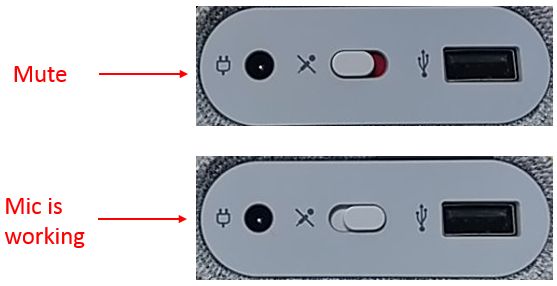
문제가 해결될 때까지 아래의 방법을 순서대로 시도해 보십시오.
- 다른 음악이나 동영상을 재생해 봅니다.
- 장치를 재시작한 다음 다시 시도해 보십시오.
- 장치를 초기화합니다. (볼륨 업 버튼과 볼륨 다운 버튼을 8초간 길게 누릅니다)
- 해당 증상을 다음과 같이 보고해 주십시오: 스피커에서 잡음이 들립니다.
스마트 클락을 Wi-Fi와 연결 가능한 모바일 장치에 설치된 Google Home 앱으로 설정해야 합니다..
 스피커 소리가 작거나 들리지 않습니다.
스피커 소리가 작거나 들리지 않습니다.
문제가 해결될 때까지 아래의 방법을 순서대로 시도해 보십시오.
- 볼륨 업 버튼을 눌러서 볼륨을 높여 봅니다.
- 장치를 재시작한 다음 다시 시도해 보십시오.
- 다른 장치에서 동영상이나 음악을 재생하여 미디어 파일 자체의 소리가 작거나 음성이 없는 것은 아닌지 확인합니다.
- 장치를 초기화 합니다. (볼륨 업 버튼과 다운 버튼을 10초간 길게 누르기).
- 해당 증상을 다음과 같이 보고해 주십시오: 소리가 너무 작거나 들리지 않습니다.
 화면 밝기가 자동으로 조절되지 않습니다.
화면 밝기가 자동으로 조절되지 않습니다.
문제가 해결될 때까지 아래의 방법을 순서대로 시도해 보십시오.
- 센서가 이물질로 막혀 있지 않은지 확인합니다.
- 장치를 재시작한 다음 다시 시도해 보십시오.
- 장치를 초기화 합니다. (볼륨 업 버튼과 다운 버튼을 10초간 길게 누르기).
- 해당 증상을 다음과 같이 보고해 주십시오: 화면 밝기가 자동으로 조절되지 않습니다.
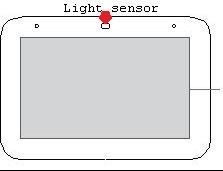
 Wi-Fi에 연결되지 않습니다.
Wi-Fi에 연결되지 않습니다.
문제가 해결될 때까지 아래의 방법을 순서대로 시도해 보십시오.
- 스마트 클락을 모바일 기기가 연결된 동일한 Wi-Fi로 연결해 주십시오.
- 다른 모바일 장치로 해당 Wi-Fi에 연결하여 Wi-Fi가 올바로 작동하는지 확인합니다.
- 장치를 재시작한 다음 다시 시도해 보십시오.
- 스마트 클락에서 어댑터를 1분간 분리해 둡니다.
- 스마트 클락에 어댑터를 다시 연결합니다.
- Wi-Fi를 다시 연결해 봅니다.
- 장치를 초기화 합니다. (볼륨 업 버튼과 다운 버튼을 10초간 길게 누르기).
- 사용 중인 라우터의 제조사와 모델명을 확인해 주십시오.
- 제조사를 통해 사용 중인 라우터에 스마트 연결(Smart Connect) 기능이 있는지 확인합니다.
- 스마트 연결 기능이 있는 경우, 제조사에 문의하여 스마트 연결 기능을 비활성화합니다.
- Wi-Fi를 다시 연결해 봅니다.
- 해당 증상을 다음과 같이 보고해 주십시오: Wi-Fi에 연결되지 않습니다.
WiFi에 연결할 수 있는 모바일 장치에 구글홈 앱을 설치해야만 스마트 클락을 설정할 수 있습니다.
 블루투스(Bluetooth)로 연결되지 않습니다.
블루투스(Bluetooth)로 연결되지 않습니다.
문제가 해결될 때까지 아래의 방법을 순서대로 시도해 보십시오.
- 장치를 재시작한 다음 다시 시도해 보십시오.
- 다른 모바일 기기와 연결을 시도해 봅니다.
- 장치를 초기화 합니다. (볼륨 업 버튼과 다운 버튼을 10초간 길게 누르기).
- 해당 증상을 다음과 같이 보고해 주십시오: 블루투스로 연결되지 않습니다.
 터치 스크린이 작동되지 않습니다.
터치 스크린이 작동되지 않습니다.
문제가 해결될 때까지 아래의 방법을 순서대로 시도해 보십시오.
- 화면에 이물질이 묻어 있는지 확인합니다.
- 장치를 재시작한 다음 다시 시도해 보십시오.
- 장치를 초기화 합니다. (볼륨 업 버튼과 다운 버튼을 10초간 길게 누르기).
- 해당 증상을 다음과 같이 보고해 주십시오: 터치 스크린이 작동하지 않습니다.
 음악이나 동영상을 재생하면 잡음이 들립니다.
음악이나 동영상을 재생하면 잡음이 들립니다.
문제가 해결될 때까지 아래의 방법을 순서대로 시도해 보십시오.
- 다른 음악이나 동영상을 재생해 봅니다.
- 장치를 재시작한 다음 다시 시도해 보십시오.
- 장치를 초기화 합니다. (볼륨 업 버튼과 다운 버튼을 10초간 길게 누르기).
- 해당 증상을 다음과 같이 보고해 주십시오: 스피커에서 잡음이 들립니다.
[돌아가기]

 '구글 어시스턴트' 기반의 Lenovo 스마트 클락에 카메라가 탑재되어 있습니까?
'구글 어시스턴트' 기반의 Lenovo 스마트 클락에 카메라가 탑재되어 있습니까? Lenovo 스마트 클락의 크기와 무게는 얼마나 됩니까?
Lenovo 스마트 클락의 크기와 무게는 얼마나 됩니까? 스마트폰이나 태블릿 없이 스마트 클락을 설정할 수 있습니까?
스마트폰이나 태블릿 없이 스마트 클락을 설정할 수 있습니까? 스마트 클락을 블루투스로 연결하려면 어떻게 해야 합니까?
스마트 클락을 블루투스로 연결하려면 어떻게 해야 합니까? WiFi에 연결하지 않고도 스마트 클락과 대화할 수 있습니까?
WiFi에 연결하지 않고도 스마트 클락과 대화할 수 있습니까? Lenovo 스마트 클락이 인식할 수 있는 목소리의 최대 거리는 얼마입니까?
Lenovo 스마트 클락이 인식할 수 있는 목소리의 최대 거리는 얼마입니까? Lenovo 스마트 클락을 집 안의 여러 사용자가 함께 사용할 수 있습니까?
Lenovo 스마트 클락을 집 안의 여러 사용자가 함께 사용할 수 있습니까? Lenovo 스마트 클락이 응답하는 목소리는 몇 가지 종류가 있습니까?
Lenovo 스마트 클락이 응답하는 목소리는 몇 가지 종류가 있습니까? Lenovo 스마트 클락이 내 휴대 전화의 데이터에 연결 또는 동기화할 수 있습니까?
Lenovo 스마트 클락이 내 휴대 전화의 데이터에 연결 또는 동기화할 수 있습니까? Lenovo 스마트 클락이 목소리에 반응하지 않습니다.
Lenovo 스마트 클락이 목소리에 반응하지 않습니다. Lenovo 스마트 클락이 “not sure how to help with that(도와드릴 수 없습니다)”라고 계속 말합니다.
Lenovo 스마트 클락이 “not sure how to help with that(도와드릴 수 없습니다)”라고 계속 말합니다. 구글홈 앱에서 스피커 또는 스마트 클락을 검색할 수 없습니다.
구글홈 앱에서 스피커 또는 스마트 클락을 검색할 수 없습니다. Lenovo 스마트 클락이 나의 구글 서비스에 접근할 수 있습니까?
Lenovo 스마트 클락이 나의 구글 서비스에 접근할 수 있습니까? Lenovo 스마트 클락으로 내 이메일을 확인할 수 있습니까?
Lenovo 스마트 클락으로 내 이메일을 확인할 수 있습니까? 구글 어시스턴트 사용 경험을 피드백으로 제공하려면 어떻게 해야 합니까?
구글 어시스턴트 사용 경험을 피드백으로 제공하려면 어떻게 해야 합니까? Lenovo 스마트 클락을 집 안의 다른 사람들이 함께 사용할 수 있습니까?
Lenovo 스마트 클락을 집 안의 다른 사람들이 함께 사용할 수 있습니까? Lenovo 스마트 클락으로 초인종 카메라의 화면을 볼 수 있습니까?
Lenovo 스마트 클락으로 초인종 카메라의 화면을 볼 수 있습니까? Lenovo 스마트 클락으로 YouTube와 같은 스트리밍 동영상을 볼 수 있습니까?
Lenovo 스마트 클락으로 YouTube와 같은 스트리밍 동영상을 볼 수 있습니까? Lenovo 스마트 클락의 화면을 다른 모니터로 볼 수 있습니까?
Lenovo 스마트 클락의 화면을 다른 모니터로 볼 수 있습니까? Lenovo 스마트 클락을 다른 스마트 홈 장치나 개지트(gadget)와 연결할 수 있습니까?
Lenovo 스마트 클락을 다른 스마트 홈 장치나 개지트(gadget)와 연결할 수 있습니까? 가로 모드로 사용해야 합니까, 아니면 세로 모드로 사용해야 합니까?
가로 모드로 사용해야 합니까, 아니면 세로 모드로 사용해야 합니까? Lenovo 스마트 클락에 장착된 스피커의 크기를 알고 싶습니다.
Lenovo 스마트 클락에 장착된 스피커의 크기를 알고 싶습니다. 장치 설정 중에 장치가 멈추거나 종료할 수 없는 경우 어떻게 해결해야 합니까?
장치 설정 중에 장치가 멈추거나 종료할 수 없는 경우 어떻게 해결해야 합니까? Lenovo 스마트 클락을 공장 초기화하려면 어떻게 해야 합니까?
Lenovo 스마트 클락을 공장 초기화하려면 어떻게 해야 합니까? Lenovo 스마트 클락에 배터리가 설치되어 있습니까?
Lenovo 스마트 클락에 배터리가 설치되어 있습니까? Lenovo 스마트 클락을 켜고 끄는 방법을 알고 싶습니다.
Lenovo 스마트 클락을 켜고 끄는 방법을 알고 싶습니다. 전원을 계속 연결해두면, 얼마만큼의 전력을 소모합니까?
전원을 계속 연결해두면, 얼마만큼의 전력을 소모합니까?